怎么在Excel中自动运行宏?以下就是在Excel中自动运行宏的步骤,一起来学习吧!
Excel中打开表格自动运行宏的操作步骤如下:
首先我们打开一个工作样表作为例子。
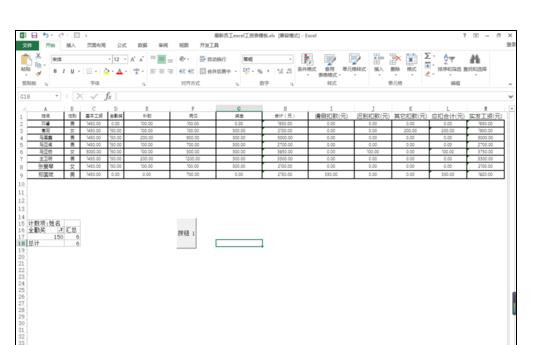
点击文件,然后进入选项面板中,来设置接下来的步骤。

在接下来的面板中进入加载项选项设置。然后进入excel加载项管理程序来进行指定开启excel工作表时的加载宏。

将我们有宏的excel文件保存为.xlam格式,可以使用另存为,然后指定文件名和存储位置进行保存。
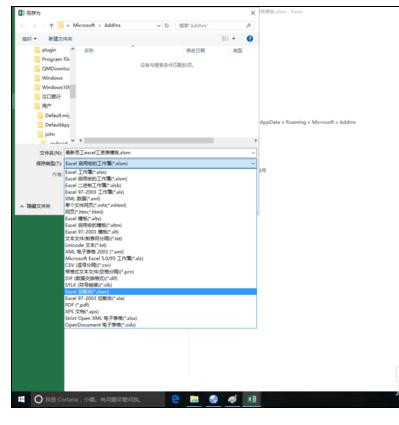
在加载宏的对话面板中,我们点击浏览,查找到刚才保存的宏文件,点击确定后保存退出本excel文件。
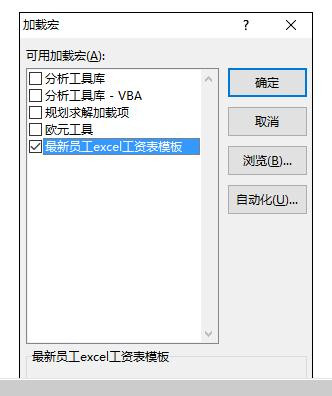
重新打开excel文件,弹出自动运行宏的提示窗口,如果禁用了数据链接,可以看到excel弹出错误提示。
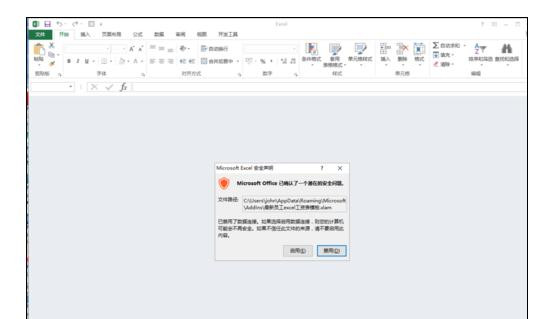
以上就是怎么在Excel中自动运行宏的全部内容了,大家都学会了吗?
 天极下载
天极下载





































































 腾讯电脑管家
腾讯电脑管家
 火绒安全软件
火绒安全软件
 微信电脑版
微信电脑版
 微信最新版
微信最新版
 向日葵远程控制软件
向日葵远程控制软件
 钉钉电脑版
钉钉电脑版
 CF活动助手
CF活动助手
 桌面百度
桌面百度
